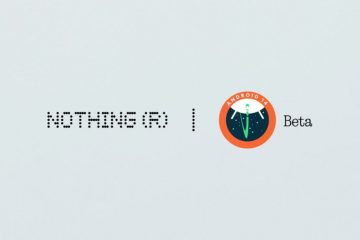Jika Anda seperti saya, Anda menggunakan aplikasi Kalkulator di iPhone sebanyak lima puluh kali sehari, dan Anda muak dengan antarmuka pengguna yang sama seperti yang ada sejak iOS 11 keluar. Meskipun Anda tidak dapat mengubah bentuk dan ukuran tombol, ada cara untuk menghidupkan perhitungan Anda dengan beberapa tema Kalkulator.
Secara default, Kalkulator memiliki latar belakang hitam, keypad abu-abu gelap, terang tombol pengubah abu-abu dan oranye, dan teks entri/hasil putih. Dan tetap sama apakah Anda menggunakan Mode Gelap atau tidak. Sial, bahkan Smart Invert, saudara kandung Mode Gelap, tidak akan memengaruhi tampilan Kalkulator di iPhone Anda.
Tapi masih ada cara untuk mengubah skema warna Kalkulator Apple. Sebenarnya ada beberapa cara, tergantung Anda ingin hasilnya seperti apa. Pertama, ada Classic Invert, yang membalikkan warna. Lalu ada Filter Warna, yang memberi Anda kontrol lebih besar atas skema warna untuk UI Kalkulator. Ada juga Filter Zoom, yang menggunakan tampilan skala abu-abu, terbalik, dan cahaya redup.
Bagian terbaik tentang menyesuaikan Kalkulator dengan warna Anda sendiri adalah Kalkulator tidak akan berlaku di seluruh perangkat dengan tema tertentu. Jika Anda tahu sesuatu tentang Pembalikan Klasik atau Filter Warna, itu akan memengaruhi seluruh layar hingga dinonaktifkan. Namun dengan aplikasi Pintasan, Anda dapat mengotomatiskannya sehingga skema warna Anda menyala secara otomatis setiap kali Anda membuka Kalkulator, lalu mati saat Anda keluar.
Mengotomatiskan Perubahan Warna Kalkulator
Dalam iOS 14 atau lebih baru, Anda dapat mengotomatiskan beberapa skema warna untuk menyala setiap kali Anda membuka Kalkulator, lalu mati saat Anda keluar. Sebelum kita mendapatkan mana yang dapat Anda gunakan, mari kita bahas proses umum yang akan Anda gunakan untuk mengotomatiskan tampilan baru Anda:
Buka Pintasan. Buka tab”Otomatis”. Pilih”Buat Otomatisasi Pribadi”(Anda mungkin harus menekan ikon plus terlebih dahulu). Pilih”Aplikasi.”Ketuk”Pilih”di sebelah Aplikasi. Temukan dan pilih”Kalkulator”. Tekan”Selesai.”Biarkan”Dibuka”dicentang dan juga centang”Ditutup.”Tekan”Selanjutnya.”Tambahkan tindakan atau tindakan yang sesuai (lihat opsi di bawah). Ketuk”Turn”dan pilih”Toggle”untuk setiap tindakan. Tekan”Selanjutnya.”Matikan sakelar”Tanya Sebelum Menjalankan”. Tekan”Jangan Tanya”untuk mengonfirmasi. Tekan”Selesai.”
Warna yang Berfungsi dengan Otomatisasi
Tidak semua opsi warna berfungsi dengan otomatisasi di atas, tetapi banyak yang melakukannya, dan Anda dapat menggabungkannya untuk lebih mengubah tampilan warna antarmuka Kalkulator.
Opsi 1: Atur Pembalikan Klasik
Pembalikan Klasik mengubah tampilan menjadi skema warna terbalik, yaitu, semua warna berubah menjadi kebalikannya. Putih menjadi hitam, hitam menjadi putih, oranye menjadi biru, abu-abu muda menjadi abu-abu gelap, dan abu-abu gelap menjadi abu-abu terang.
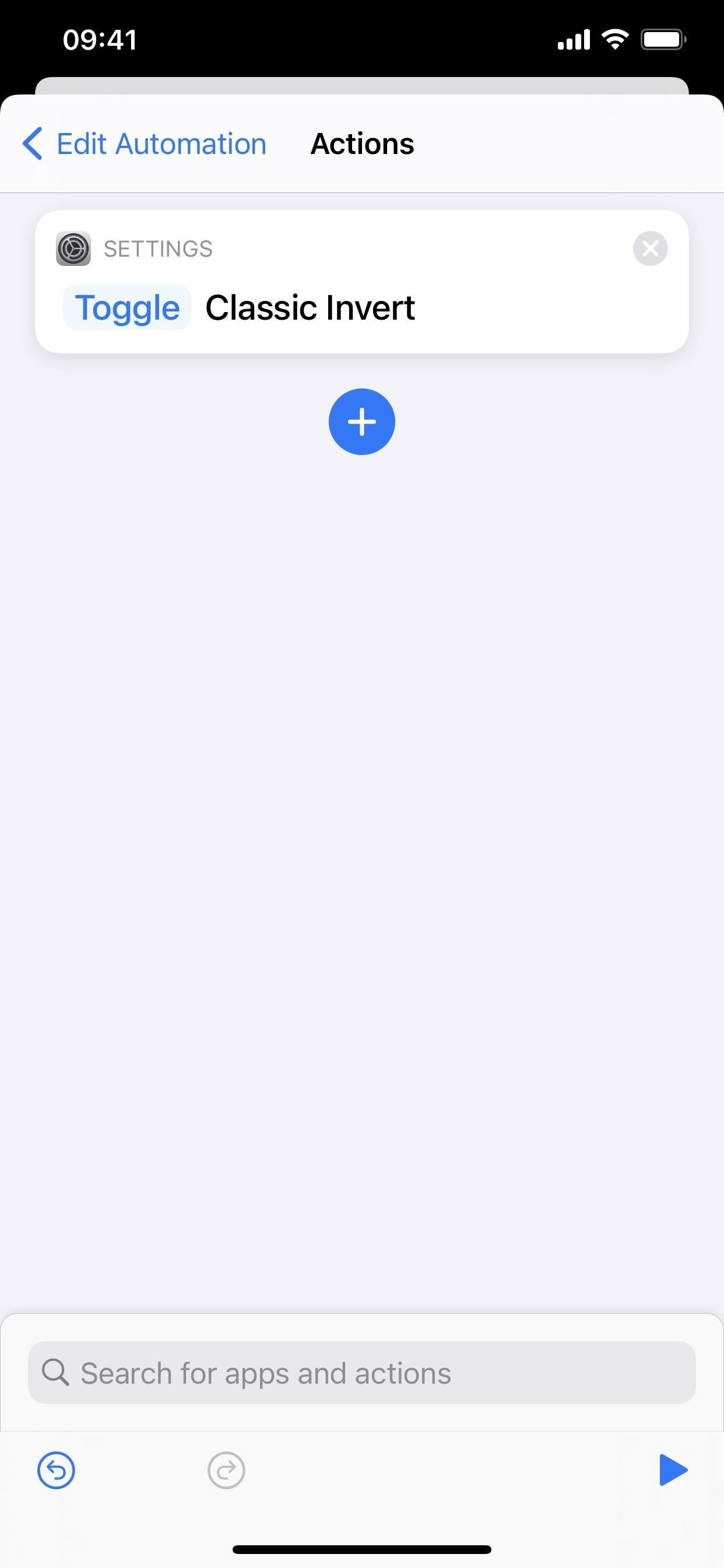
Opsi 2: Atur Filter Warna
Filter Warna ditujukan untuk orang yang buta warna atau mengalami kesulitan melihat atau membedakan hal-hal tertentu di layar, tetapi siapa pun dapat menggunakannya. Ini selangkah lebih maju dari Filter Zoom (opsi 4–6 di bawah), memberi Anda banyak kebebasan.
Satu-satunya masalah adalah Anda harus menjalankan iOS 16 untuk mengaktifkannya dalam otomatisasi Pintasan. Jika Anda belum menjalankan iOS 16 di iPhone, lewati ke akhir artikel ini untuk mengetahui cara alternatif menggunakan Filter Warna di Kalkulator.
Untuk menyetel skema warna yang diinginkan di Kalkulator, Anda harus terlebih dahulu mengaturnya melalui Pengaturan-> Aksesibilitas-> Tampilan & Ukuran Teks-> Filter Warna. Aktifkan fitur ini, dan Anda akan melihat semua opsi filter yang tersedia.
Skala abu-abu (Anda juga dapat menggunakan opsi 5 di bawah untuk skala abu-abu dengan Zoom) Filter Merah/Hijau (Protanopia) Filter Hijau/Merah (Deuteranopia) Filter Biru/Kuning (Tritanopia) Warna Warna Intensitas (tidak tersedia untuk Grayscale) Hue (hanya tersedia untuk Color Tint)
Setiap filter protanopia, deuteranopia, dan tritanopia memiliki penggeser intensitas, sehingga Anda dapat menyesuaikan perubahan warna yang sesuai. Opsi Warna Warna memiliki penggeser intensitas dan satu tambahan untuk rona.
Opsi 3: Atur Titik Putih
Titik Putih mengurangi intensitas warna putih pada layar, tetapi mempengaruhi seluruh tampilan, bukan hanya bagian putih saja. Ini pada dasarnya mengurangi semua area putih agar tidak terlalu berlebihan, tetapi juga menurunkan intensitas warna lain di layar untuk mengimbanginya.
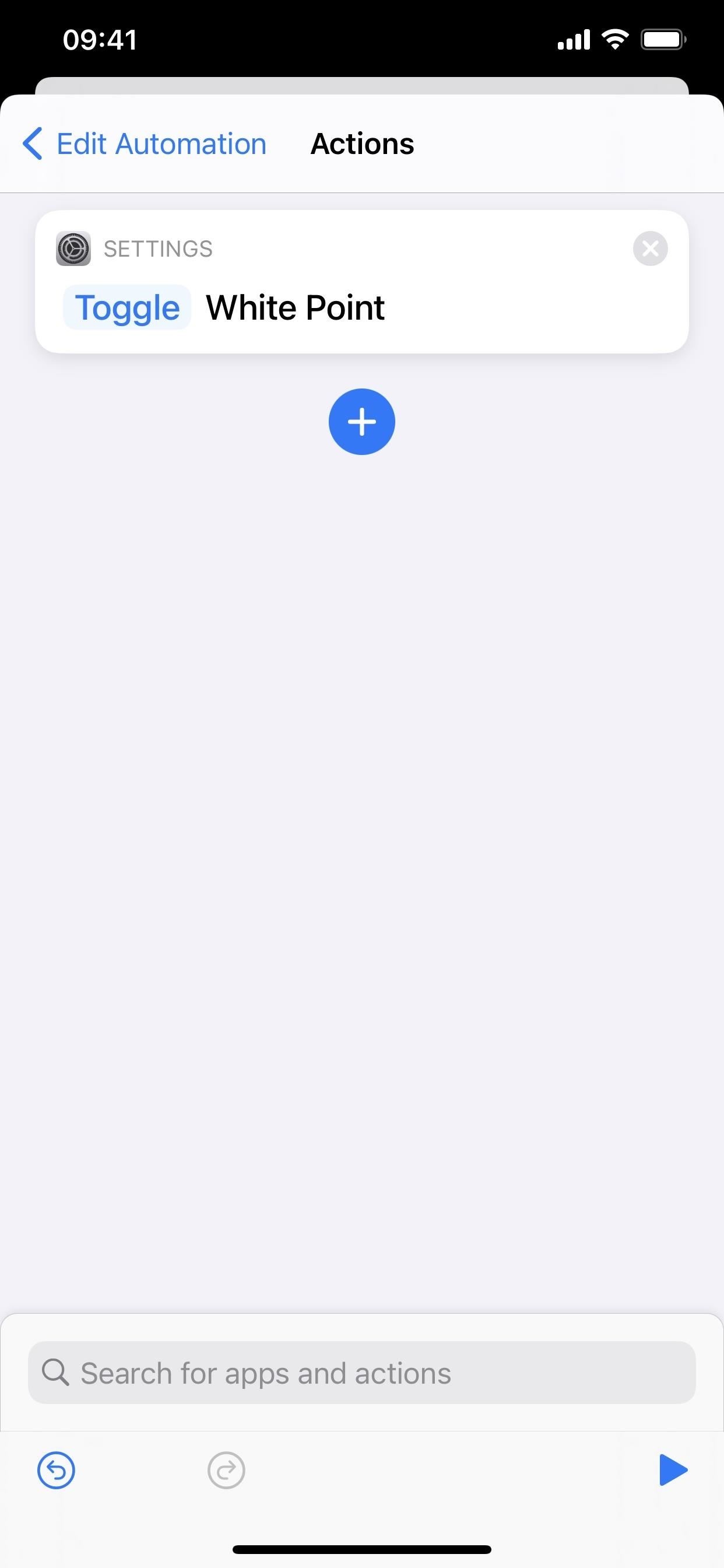
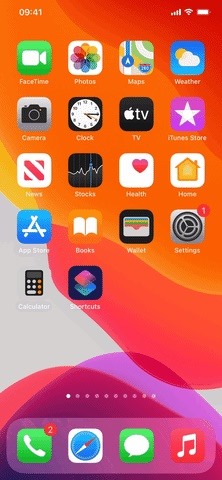
Opsi 4: Atur Zoom (Skala Abu-abu)
Premis dasar Zoom adalah seperti yang Anda harapkan: zoom ke layar. Namun, ia memiliki fitur lain yang berfungsi, dan Anda bahkan tidak perlu benar-benar memperbesar layar untuk menggunakannya.
Filter Zoom hadir dalam empat warna, dan masing-masing dapat diatur melalui Pengaturan-> Aksesibilitas-> Zoom-> Filter Zoom. Atau, Anda dapat mengubahnya setelah mengaktifkan Zoom dari menu Zoom, yang dapat diakses melalui ketuk tiga kali dengan tiga jari di layar; di menu, pilih”Pilih Filter”, lalu pilih racun Anda.
Jika layar diperbesar setelah mengaktifkan Zoom, gunakan ketuk tiga kali dengan tiga jari pada layar untuk membuka menu Zoom, lalu seret penggeser zoom ke kiri sepenuhnya. Ini harus mengingat pilihan Anda di masa mendatang.
Skala abu-abu mengubah Kalkulator menjadi hitam, abu-abu, abu-abu tua, dan putih.
Opsi 5: Atur Zoom (Skala Abu-abu Terbalik)
Skala Abu-abu Terbalik juga mengubah Kalkulator menjadi hitam, abu-abu, abu-abu tua, dan putih, hanya membalikkan warnanya. Perubahan terbesar yang akan Anda lihat adalah latar belakang berwarna putih, bukan hitam.
Opsi 6: Atur Zoom (Low Light)
Low Light bekerja mirip dengan opsi White Point di atas , jadi Anda tidak akan melihat banyak perbedaan dalam Kalkulator saat membandingkan keduanya.
Opsi 7: Gabungkan Semua Itu
Pilihan mana pun di atas dapat digabungkan untuk lihat, meskipun hanya beberapa yang masuk akal. Misalnya, menggunakan Pembalikan Klasik dan filter Cahaya Rendah akan membalikkan semua warna kemudian menerapkan filter cahaya rendah sehingga semuanya terlihat pudar.
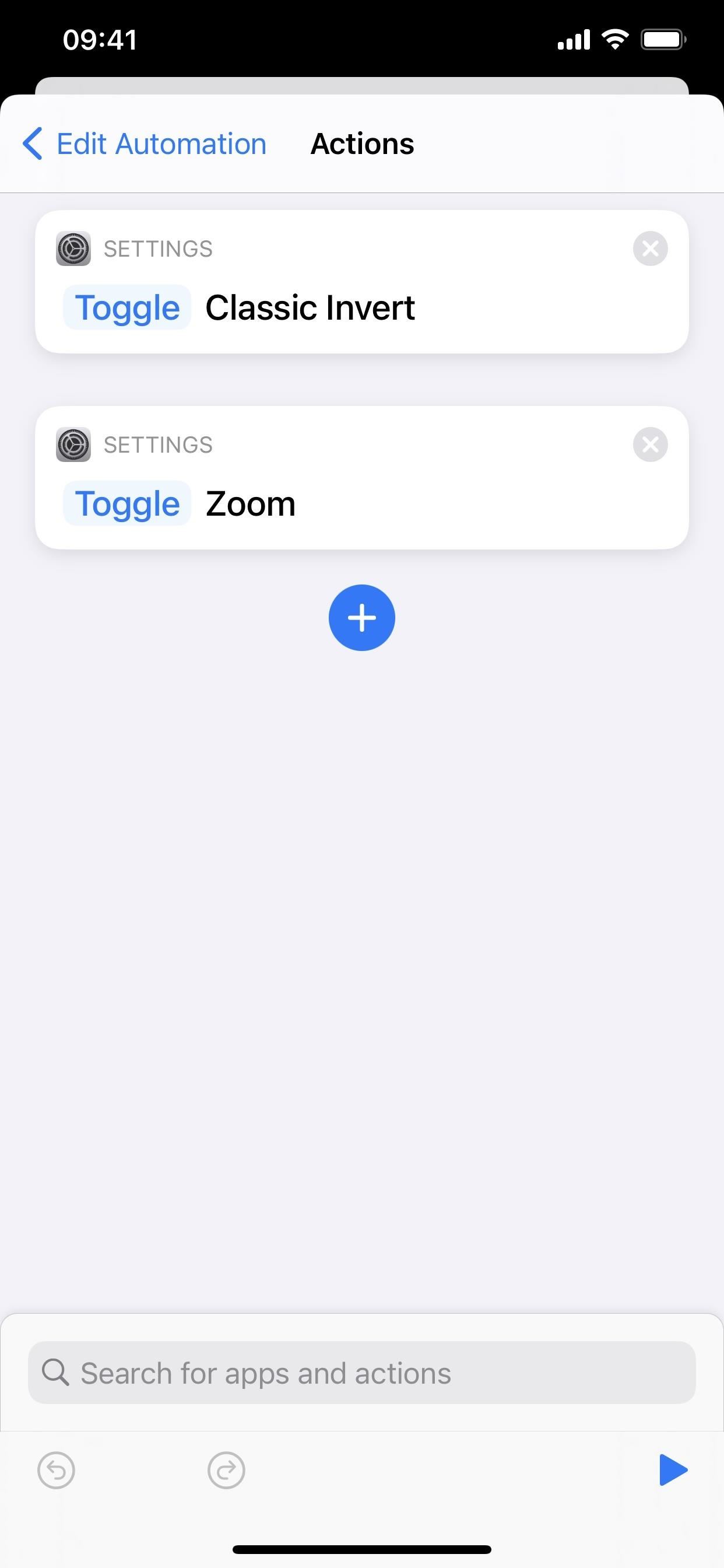
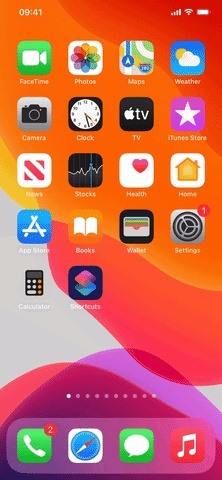
Ada opsi lain, tetapi tidak banyak berpengaruh pada Kalkulator. Filter Terbalik di Zoom sama dengan Pembalikan Klasik, tetapi Anda dapat menggunakannya sebagai ganti Pembalikan Klasik jika Anda mau. Ada juga”Atur Tingkatkan Kontras”, tetapi Anda tidak akan melihat apa pun terjadi, bahkan dengan opsi warna lain yang diaktifkan.”Atur Mode Terang/Gelap”dan”Atur Pembalikan Cerdas”tidak berpengaruh, seperti yang telah saya nyatakan.
Menggunakan Filter Warna di iOS 15 atau Lebih Lama
Seperti yang disebutkan di atas, tindakan”Setel Filter Warna”hanya tersedia di iOS 16. Jika Anda menjalankan iOS 15 atau lebih lama dan ingin menggunakan Filter Warna untuk Kalkulator tema, Anda harus mengaktifkannya saat membuka aplikasi, lalu menonaktifkannya saat Anda keluar.
Cara termudah untuk mengaktifkan/menonaktifkan Filter Warna secara manual adalah melalui”Pintasan Aksesibilitas”di preferensi”Aksesibilitas”. Kemudian, Anda cukup mengeklik tiga kali tombol Samping atau Utama untuk mengaktifkannya saat berada di Kalkulator, lalu melakukannya lagi saat keluar dari Kalkulator (kecuali jika Anda ingin mengaktifkannya untuk aplikasi lain).
Untuk memilih skema warna, buka Pengaturan-> Aksesibilitas-> Tampilan & Ukuran Teks-> Filter Warna. Aktifkan fitur tersebut, dan Anda akan melihat semua opsi filter yang tersedia. Ada Grayscale, yang dapat Anda terapkan dengan salah satu metode otomatis di atas, jadi Anda tidak perlu khawatir tentang itu.
Setiap filter protanopia, deuteranopia, dan tritanopia memiliki penggeser intensitas, sehingga Anda dapat menyesuaikan warnanya berubah sesuai. Opsi Warna Warna memiliki penggeser intensitas dan tambahan untuk rona.
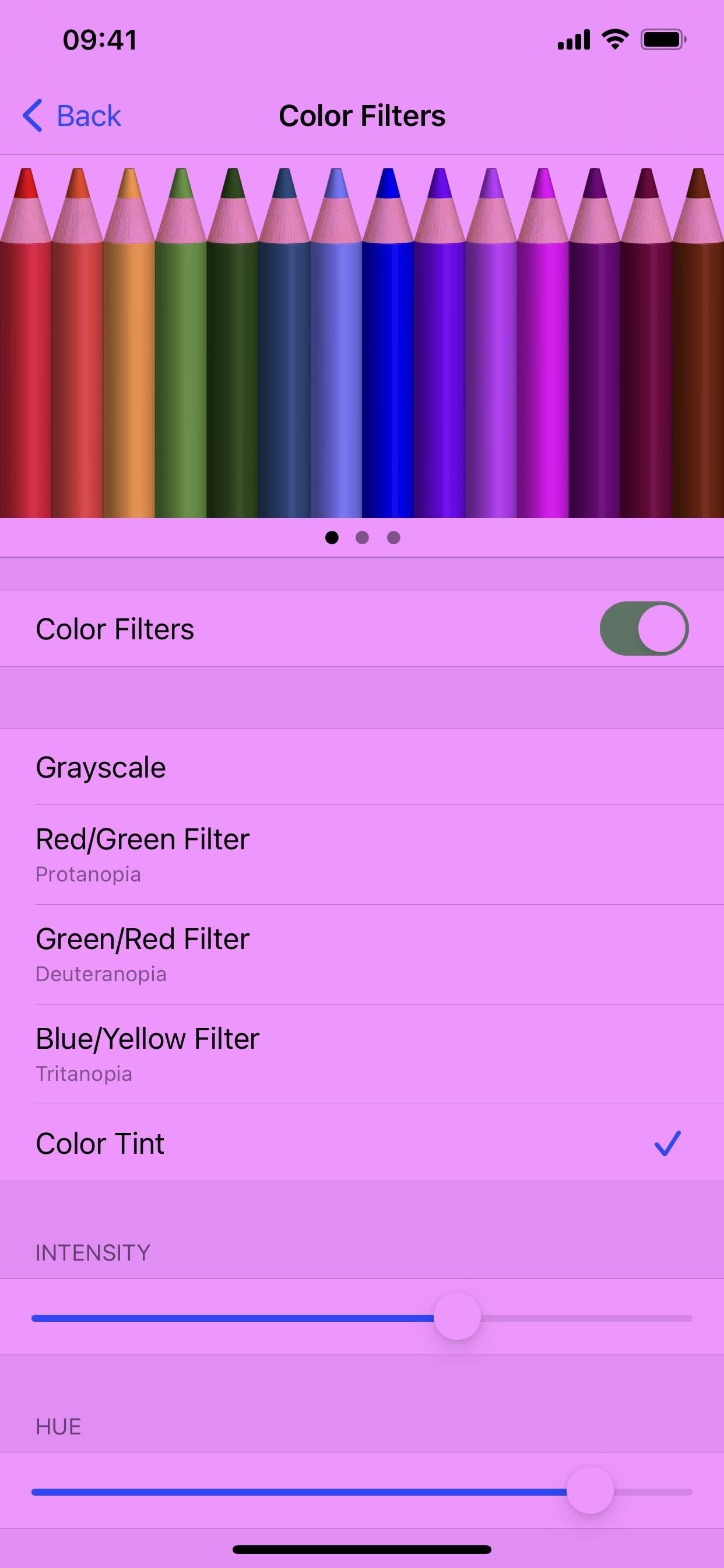

Bermain-main untuk Melihat Apa yang Berhasil untuk Anda
Anda mungkin tidak akan tahu tampilan mana yang harus dipilih kecuali Anda bereksperimen. Jadi, ada baiknya mencoba semua opsi di atas untuk melihat mana yang paling cocok untuk Anda.
Apple menambahkan Setel Filter Warna ke daftar tindakan Pintasan yang tersedia di iOS 16, dan itu menyertakan Filter Warna sebagai Opsi Ketuk Kembali di iOS 15. Namun, semoga, kami mendapatkan lebih banyak fitur untuk lebih menyesuaikan warna dan tema aplikasi iPhone.
Jangan Lewatkan: Ubah Tema Warna dari Antarmuka Aplikasi Apa Pun di iPhone Anda — Tanpa Mempengaruhi iOS Lainnya
Jaga Koneksi Anda Tetap Aman Tanpa Tagihan Bulanan. Dapatkan langganan seumur hidup ke VPN Unlimited untuk semua perangkat Anda dengan pembelian satu kali dari Gadget Hacks Shop baru, dan tonton Hulu atau Netflix tanpa batasan regional, tingkatkan keamanan saat menjelajah di jaringan publik, dan banyak lagi.
Beli Sekarang (diskon 80%) >
Penawaran berharga lainnya untuk dilihat:
Foto sampul, tangkapan layar, dan GIF oleh Justin Meyers/Gadget Hacks 82567062173 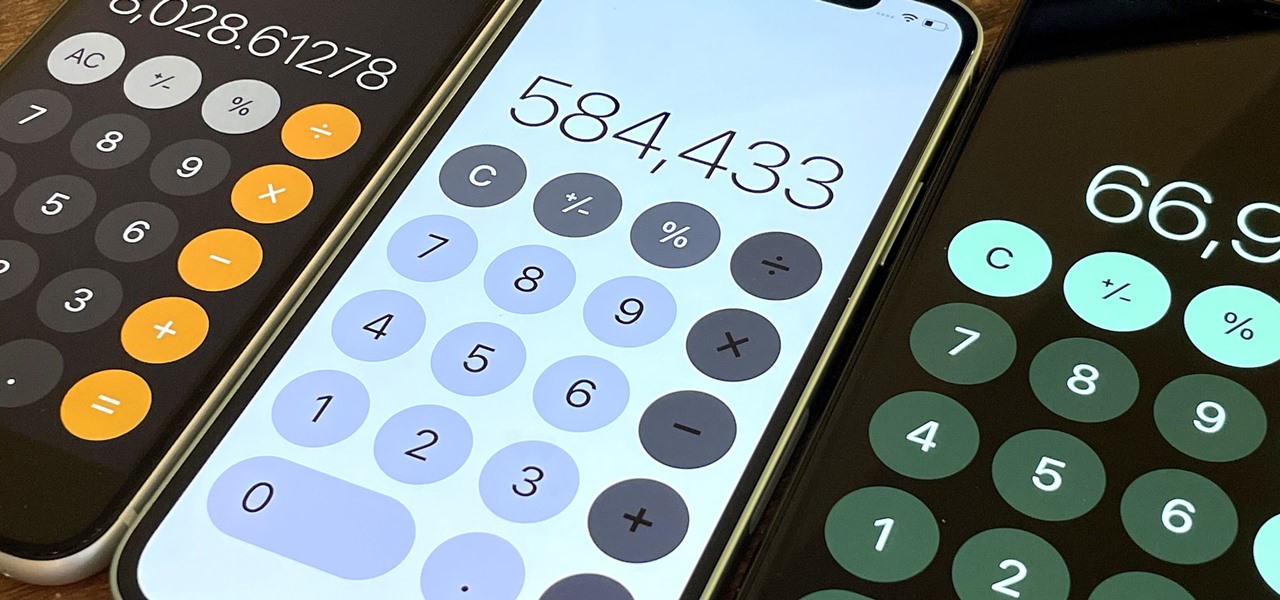
Jika Anda seperti saya, Anda menggunakan aplikasi Kalkulator di iPhone Anda seperti lima puluh kali sehari, dan Anda muak dengan antarmuka pengguna yang sama sejak iOS 11 datang keluar. Meskipun Anda tidak dapat mengubah bentuk dan ukuran tombol, ada cara untuk menghidupkan kembali perhitungan Anda dengan beberapa tema Kalkulator. Secara default, Kalkulator memiliki latar belakang hitam, keypad abu-abu gelap, tombol pengubah abu-abu muda dan oranye, dan teks entri/hasil putih. Dan tetap sama apakah Anda menggunakan Mode Gelap atau tidak. Sial, bahkan Pembalikan Cerdas, saudara kandung Mode Gelap, tidak akan memengaruhi tampilan Kalkulator di… selengkapnya